教員はとても忙しい仕事です。でもできるだけ効率的に仕事をして、できるだけ早く帰りたいですよね。
今回は、ゆとりを生み出す工夫~デジタル編~と題して、役に立ちそうな情報をまとめていきます。
一つ一つは、ほんのちょっとした時間短縮にしかならないかもしれません。しかし、塵も積もれば山となるです。
教員界は、いろんな業界に比べてデジタル化が遅れています。苦手意識をもたず、上手に活用していきましょう。身の回りに詳しい先生がいたら、いろいろと教えてもらうことも大切です。
パソコンはスリープ状態にしておく

パソコンは立ち上げるのに時間がかかります。最近は、ずいぶんSSD搭載のパソコンが普及してきたため、あまり気にしない人もいるかもしれません。
しかし、学校のパソコンはまだまだHDDが主流だと思います。電源を入れて使用できるまで、それなりに時間がかかります。
そのため、パソコンを使用しない時はスリープ状態にしておきましょう。
ノートパソコンであれば、閉じるだけです。開けばすぐに立ち上がるので、すきま時間でもパソコン作業ができます。
ただし、作業途中でパソコンをスリープ状態にするときは、必ずデータを保存しておきましょう。
メールは署名を設定しておく
メールの署名の設定とは、メールの最後にある差出人の名前や連絡先のことです。
メールを作成するたびに、自分の名前や連絡先を入れていては時間のムダになります。そうならないように、メールの署名を設定しておきましょう。
メールを定期的に送る先生なら、必ず設定しておきましょう!
 ぴーちょこ
ぴーちょこ署名の設定をしておくだけで、デキる先生に見えるかも?(企業では当たり前だけど…。)
作成したデータは保管しておく
成績の所見
作成した成績の所見文は、必ずデータを保管しておきましょう。何年も蓄積していけば、保管しておいた所見文だけで8割は終了します。
もちろん、子どもは一人一人違うので、若干修正する必要がありますが、ゼロから始めるより圧倒的に早いです。
教科所見は学年と教科を分けて保管しておくと、探しやすく使いやすいです。
行動所見は、学校行事、学級活動などで分けておくと便利です。



自分の所見文のデータが少ない人は、書籍を参考にしましょう。ただし、自分なりの表現があると思うので、所見文例を使いやすいように変えることが大切です。
自作の学習プリントやワークシート
教員をやっていれば、自作で学習プリントやワークシートを作ることがあります。そうしたデータもきちんと保管しておきましょう。
中学校の先生は3学年だけ、しかも自分の専門教科なので、自作データをきれいに保管しています。
しかし、小学校の先生の場合、6学年でしかもいろんな教科があるので、データの保管や整理がおろそかになりがちです。
自分で作ったデータは、自分だけの財産です。使いにくいものは、修正しながら使用していけばよいのです。



自作ではないけれど、業者テストについてくるCDロムや教科書の指導書に付属しているCDのデータも利用しましょう。
行事のデータ
行事のために作ったデータも、必ず保管しておきましょう。1年後、2年後ではなく、十数年後に使用することもあります。
以下のような行事のデータをぴーちょこは保管しています。(教員辞めた今でもあります。)
- 学習発表会のシナリオや台本
- 運動会の種目、練習の仕方
- 運動会の表現運動(プリントデータと動画データ)
- 児童会行事(遊び集会や募金活動など)
- 授業参観のシナリオ



学習指導案や掲示物、学級通信や賞状など、とにかく作成したデータは分類して保存していこう。作ってあるデータを使えば、時間は大幅に短縮できますよ。
見つからないデータファイルはすぐに検索
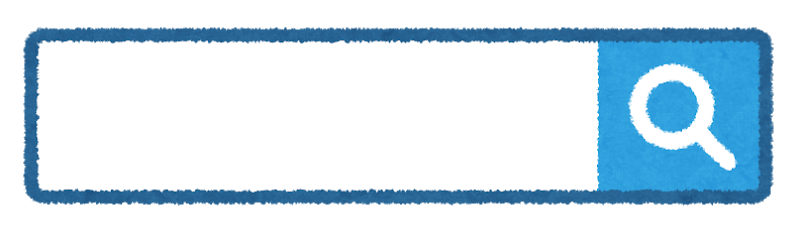
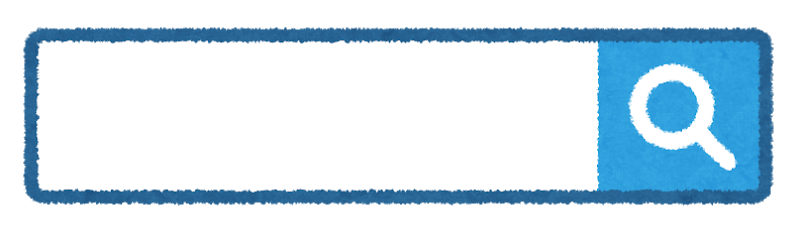
学校のサーバには、結構な量のファイルが保存されています。
フォルダごとに分けられていますが、目的のファイルがなかなか見つからないことがあります。サーバはいろんな人がアクセスするので、どうしてもファイル管理が自己流になって、指定の場所に保存されていない状況が生まれます。
そうした場合は、あちこちのフォルダをあさるのではなく、さっさと検索をかけてあげましょう。



教務主任時代、検索をかけないと見つからないファイルが多々ありました。見つけたら正しい場所に保存しなおしました。
ショートカットキーを利用する


パソコンで作業するとき、全てをマウスで操作していませんか?ショートカットキーを使うことで、作業効率を上げることができます。
わざわざ覚えるのが面倒くさいと思われるかもしれませんが、使っていけばすぐに慣れます。それでは、教員が使いそうな主なショートカットをご紹介します。
| Ctrl + S | 保存 | これで定期的に上書き保存を |
| Ctrl + C | コピー | 右クリックコピーより早い |
| Ctrl + A | 全選択 | マウスドラッグよりはるかに早い |
| Ctrl + V | 貼り付け | 連続して貼り付けたいときに便利 |
| Ctrl + P | 印刷 | すぐに印刷画面を表示 |
| Alt + Tab | 画面の切り替え | 複数の画面を開いている時に使用 |
| F7 | 全角カタカナに変換 | スペースを押して変換より早い |
| F8 | 半角カタカナに変換 | 半角カタカナにしたい場合に |
| Printscreen | スクリーンショットを撮影 | 画面を撮影したい場合に |
| Windows + Printscreen | スクショを撮影して保存 | スクショ画面を保存したい場合に |
他にも便利なショートカットキーはいろいろあります。一度に覚えるのは大変なので、使用頻度の多そうなものをご紹介しました。
慣れてきたら、他のショートカットキーも覚えて、パソコンでの作業時間を短縮しましょう。使いこなせれば、マウスだけで操作するよりもかなりの時間を短縮できます!
スケジュールはスマホアプリで管理する
スケジュール管理はスマホでしていますか。それとも手帳でしていますか。
普段の学校生活では、B5判かA4判の手帳を活用している先生が多いのではないでしょうか。必要なことを手軽にメモすることができますし、週予定や月予定を貼って、先を見通すことができます。
一年間使った手帳を見返すと、生徒指導記録が残っていたり、ある児童が活躍したことがメモしてあったりと、貴重な記録になっていることに気付きます。
大変便利な手帳ですが、スケジュール管理はスマホアプリを使った方が便利です。その理由を挙げます。
私は、「Y!カレンダー」を使用しています。Googleカレンダーでもよいのですが、Y!カレンダーの方に慣れているので、こちらを使用しています。
スケジュールを簡単に色分けできるので、仕事とプライベートの両方の予定を入れていますが、とても見やすいです。
また、カレンダー内に数日間の天気用法が表示されるので、天気に合わせて早めに対策ができます。
カメラ類は常に携帯する
デジカメでもスマホのカメラでも、タブレットのカメラでもかまいません。とにかく、カメラ類は常に持ち歩きましょう。
もしかすると、児童生徒の活躍する姿が見られるかもしれません。卒業アルバムに使えそうな写真がとれるかもしれません。カメラを持ってこればよかった!と思ったことのある先生方は多いのではないでしょうか。
また、子どものノートを記録するときも、カメラがあると楽です。メモする必要がありませんからね。



ICT機器を使いこなしている先生なら、撮影した写真をすぐに大型モニタに映して、子どもたち全員が見られるようにしますよね。
書籍の必要なページはデータ化する
勉強熱心な先生は、さまざまな書籍を購入します。そのおかげで、本棚にどんどん本が積まれていってませんか?
本自体が増えていくのは何の問題もありません。むしろ、勉強の証として誇らしい気持ちになるものです。(なりませんか?)
しかし、どの本にも「このページはよく見る」というところがあると思います。そういう場合、その都度本を持ち出すのは面倒です。また、見たい部分が何冊にもわたっているという場合、持ち運ぶのも大変です。
そこで、おススメなのが必要なページをデータ化しておくことです。
こうすることで、自分にとって必要な書籍のページをいつでもコンピュータ上で見ることができます。スマホにも取り込んでおけば、電車の中でも読むことができますね。
手軽に書籍をデータ化するには、ハンディスキャナが便利です。これは、上の項目「カメラ類は常に携帯する」にも関連しますが、子どものノートをデータするのにも便利です。一つ持っていると、いろんな用途に使えます。
A4サイズに対応しているものが汎用性が高いです。アイリスオーヤマのものは、値段が手ごろです。
パソコン室の児童機は事前に電源を入れておく
パソコン室の児童機の立ち上がりが遅い!というのは、ずっと昔から思っていました。まあ、私が教員になりたての頃は、今から20年くらい前ですから、「電源ボタンを押してから、使用できるまで5分」というような状態でした。
ちょっとしたことですが、事前に電源を入れておけばスムーズに授業を始めることができます。
先生機で一元管理ができるシステムが組んであれば、「一括で電源ON」というボタンがあると思います。授業前に捜査しておきましょう。
最後に
教師の仕事の基本は、当たり前ですが「教える」ということです。ゆっくり子どもたちと接することができればよいのですが、やらなければならない仕事がたくさんあります。
デジタル化で仕事の時間を短縮できることは、どんどん取り組んでいきましょう。








